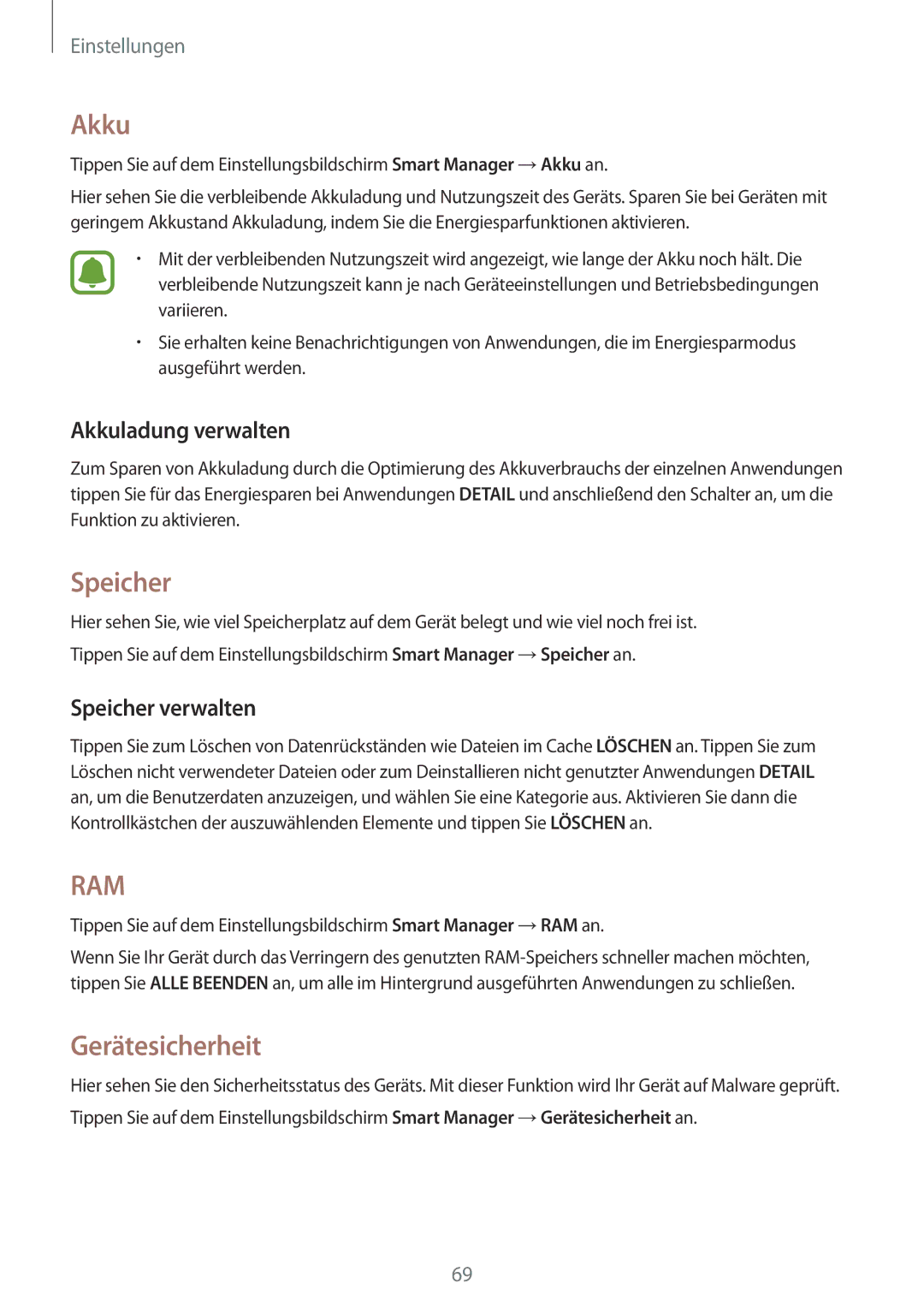Einstellungen
Akku
Tippen Sie auf dem Einstellungsbildschirm Smart Manager →Akku an.
Hier sehen Sie die verbleibende Akkuladung und Nutzungszeit des Geräts. Sparen Sie bei Geräten mit geringem Akkustand Akkuladung, indem Sie die Energiesparfunktionen aktivieren.
•Mit der verbleibenden Nutzungszeit wird angezeigt, wie lange der Akku noch hält. Die verbleibende Nutzungszeit kann je nach Geräteeinstellungen und Betriebsbedingungen variieren.
•Sie erhalten keine Benachrichtigungen von Anwendungen, die im Energiesparmodus ausgeführt werden.
Akkuladung verwalten
Zum Sparen von Akkuladung durch die Optimierung des Akkuverbrauchs der einzelnen Anwendungen tippen Sie für das Energiesparen bei Anwendungen DETAIL und anschließend den Schalter an, um die Funktion zu aktivieren.
Speicher
Hier sehen Sie, wie viel Speicherplatz auf dem Gerät belegt und wie viel noch frei ist. Tippen Sie auf dem Einstellungsbildschirm Smart Manager →Speicher an.
Speicher verwalten
Tippen Sie zum Löschen von Datenrückständen wie Dateien im Cache LÖSCHEN an. Tippen Sie zum Löschen nicht verwendeter Dateien oder zum Deinstallieren nicht genutzter Anwendungen DETAIL an, um die Benutzerdaten anzuzeigen, und wählen Sie eine Kategorie aus. Aktivieren Sie dann die Kontrollkästchen der auszuwählenden Elemente und tippen Sie LÖSCHEN an.
RAM
Tippen Sie auf dem Einstellungsbildschirm Smart Manager →RAM an.
Wenn Sie Ihr Gerät durch das Verringern des genutzten
Gerätesicherheit
Hier sehen Sie den Sicherheitsstatus des Geräts. Mit dieser Funktion wird Ihr Gerät auf Malware geprüft. Tippen Sie auf dem Einstellungsbildschirm Smart Manager →Gerätesicherheit an.
69